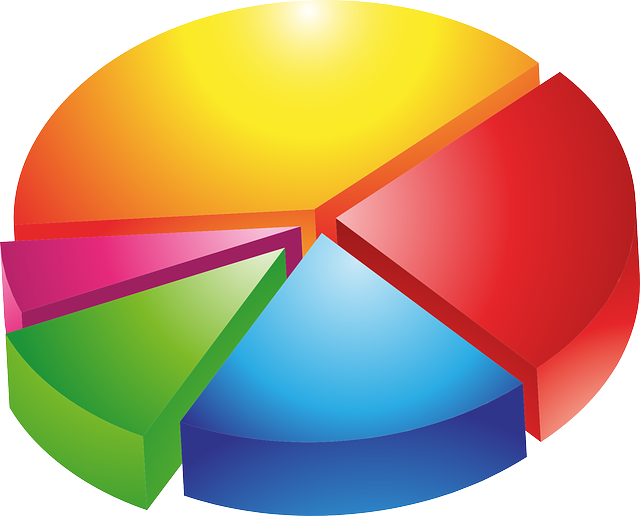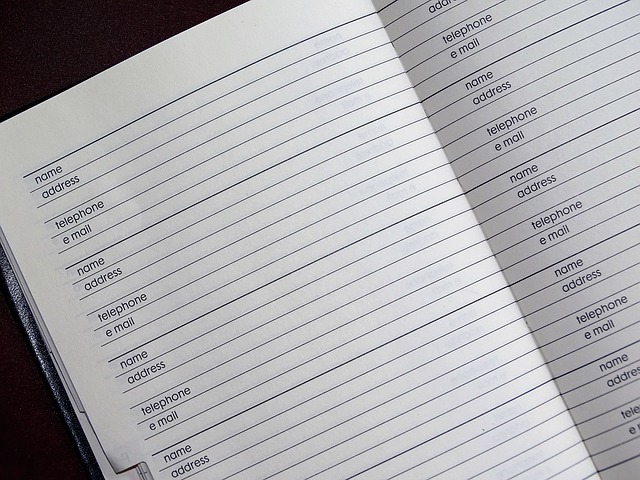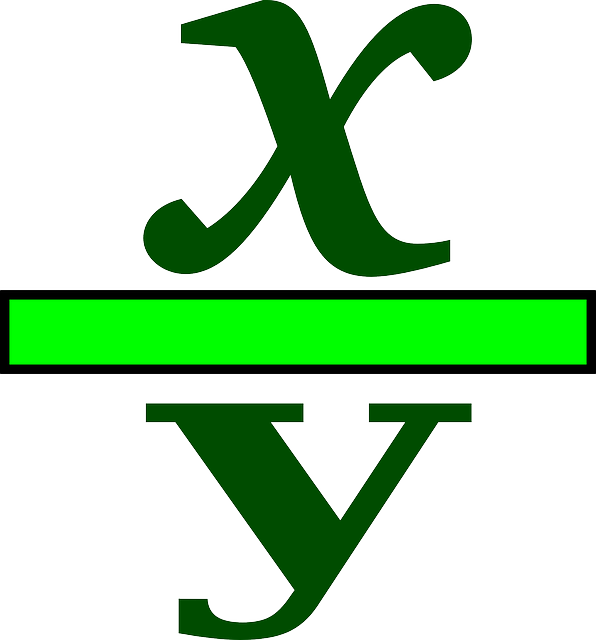こんにちは、えむです。
Excel(エクセル)で大量のデータを管理する中で、いつのまにかダブりのデータが発生することってありますよね?
データの数が少なければ、自分の目で確認しながらダブったデータを除けていけばいいですけど、量が多いとそうもいきません(^_^;)
この記事では、大量のデータの中から重複したものを除外してデータを抽出する方法を、解説していきますね。
今回は、下の表を使っていきます。
この中だと、【ボールペン】と【のり】が商品名としては重複していますね。
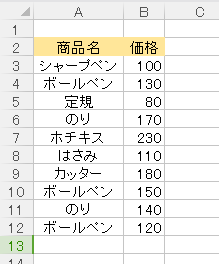
①ページ上部の【データ】タブをクリックする
②【詳細設定】をクリックする

下図のようなウィンドウが出てきます。
①抽出先として【指定した範囲】を選択する
②【リスト範囲】の入力欄の右側にあるマークをクリックしてシートに戻る

下図のように、重複したデータを除外したいデータを選択すると、自動的に【フィルタオプションの設定】の方にセルの場所が反映されます。
場所が確定したら、先ほどクリックしたマークをもう一度クリックしてウィンドウに戻ります。
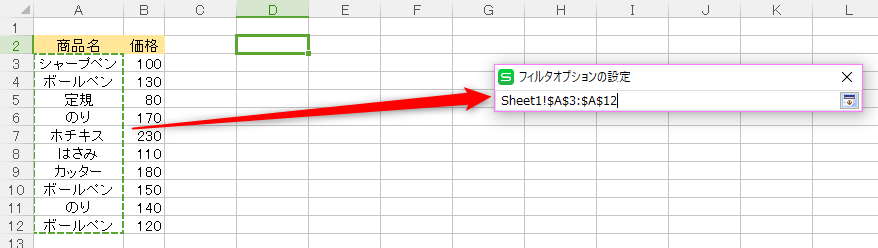
リスト範囲の時と同様に、今度は【抽出範囲】の入力欄の右側にあるマークをクリックして、シート画面に戻ります。
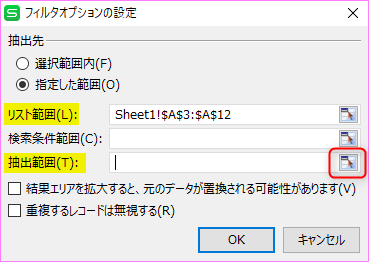
下図のように、ダブリを除いたデータを抽出して置きたい場所を選択すると、【フィルタオプションの設定】にそのセルの場所が反映されます。
こっちでも、場所が確定したらマークをクリックしてウィンドウに戻りましょう。
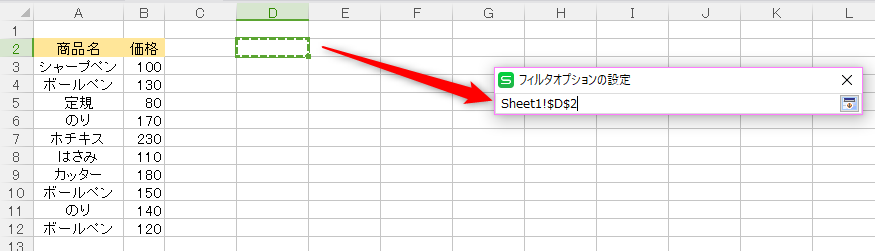
①【重複するレコードは無視する】にチェックを入れる
②【OK】をクリックする
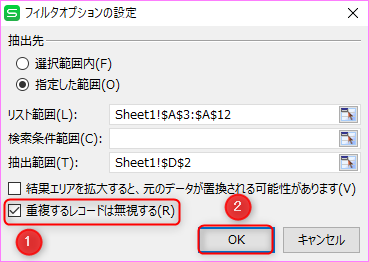
すると、指定した場所に重複したデータ(今回の場合は【ボールペン】【のり】)を1つにまとめた状態で抽出されました(^^)
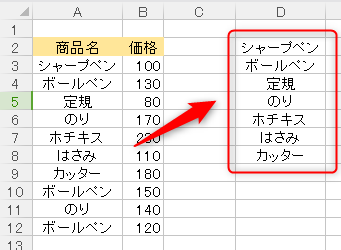
データの集計を長くやっていれば、どうしてもデータにはダブリが出てきてしまいます。
重複するデータが増えてくると、必要な時に必要なデータを抜き出すのが大変になります。
そういうときには、今回解説したワザを使ってササッと必要なデータだけを抽出できると便利です♪
ぜひ、活用してくださいね~(^^)/
なお、重複したデータはもういらないから削除したいんだよ~という時には、下の記事を参考にしてください。
↓↓↓
【Excel】重複したデータがある行を簡単に削除する方法